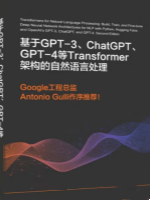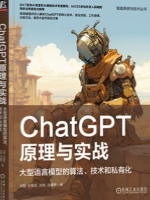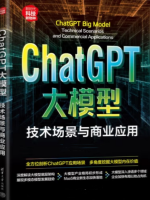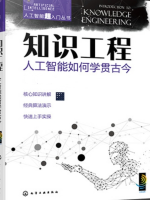1.1 Python 编程环境的搭建(IDLE)
在探索Python与ChatGPT如何携手提升Excel办公效率之前,首要任务是搭建一个稳定且易用的Python编程环境。Python作为一种高级编程语言,以其简洁的语法、丰富的库支持和强大的社区力量,成为了数据分析、自动化办公等领域的热门选择。IDLE(Integrated Development and Learning Environment,集成开发和学习环境)是Python官方提供的一个简单易用的IDE,特别适合初学者使用。本章将详细介绍如何在不同操作系统上安装Python并配置IDLE环境,以便读者能够顺利开始Python编程之旅。
1.1.1 Python版本选择与下载
在搭建Python编程环境之前,首先需要决定安装哪个版本的Python。Python有两个主要版本系列:Python 2.x和Python 3.x。由于Python 2.x已于2020年初停止支持,不再接收官方更新和安全补丁,因此推荐所有新用户安装Python 3.x版本。
- 访问Python官网:打开浏览器,访问Python的官方网站(https://www.python.org/)。在官网首页,你可以看到“Downloads”按钮,点击后会跳转到下载页面。
- 选择版本:在下载页面,根据你的操作系统(Windows、macOS、Linux等)选择合适的安装包。注意,确保下载的是Python 3.x系列的最新版本,以获得最佳的性能和最新的功能。
- 下载安装包:点击对应操作系统的下载链接,开始下载Python安装包。安装包大小通常不大,下载速度较快。
1.1.2 安装Python
下载完Python安装包后,接下来是安装过程。以下以Windows系统为例,介绍安装步骤,其他操作系统的安装过程类似,但界面和选项可能略有不同。
- 运行安装包:双击下载的Python安装包,启动安装程序。
- 阅读许可协议:在安装向导中,首先需要阅读并同意Python的许可协议。
- 自定义安装:接下来,可以选择安装选项。对于大多数用户而言,默认安装选项已经足够。但如果你需要修改安装路径或安装额外的功能(如pip、IDLE等),可以在这一步进行调整。
- 开始安装:点击“Install”或类似按钮开始安装过程。安装期间,可能需要你确认一些权限请求。
- 安装完成:安装完成后,通常会有提示窗口出现,告知你安装成功,并可能询问你是否希望立即启动IDLE。
1.1.3 初次使用IDLE
安装Python后,IDLE作为Python的一部分,通常会被自动安装并配置好。现在,让我们来探索如何使用IDLE编写和运行Python代码。
- 启动IDLE:在Windows系统中,可以通过开始菜单找到并启动IDLE。在macOS或Linux系统中,则可能需要通过命令行启动IDLE(具体方法取决于你的系统配置)。
- IDLE界面介绍:启动IDLE后,你会看到一个包含多个窗口的界面。其中,最常用的是“Python Shell”和“Python Editor”。
- Python Shell:这是一个交互式解释器,允许你输入Python代码并立即看到执行结果。这对于快速测试小段代码或学习Python语法非常有用。
- Python Editor:这是一个文本编辑器,用于编写Python脚本。编写完成后,你可以通过点击菜单栏中的“Run”选项或使用快捷键(通常是F5)来运行脚本。
- 编写并运行第一个程序:在Python Editor中,输入以下代码:
然后,保存文件(通常保存为.py扩展名),并在Python Shell或通过点击运行按钮来执行它。如果一切正常,你应该会在Python Shell中看到输出“Hello, Python!”。print("Hello, Python!")
1.1.4 IDLE的高级功能
虽然IDLE是一个简单易用的IDE,但它也提供了一些高级功能,以帮助开发者更高效地编写代码。
- 代码自动补全:在编写代码时,IDLE会根据你输入的内容提供自动补全建议,帮助你快速完成代码输入。
- 语法高亮:IDLE会根据Python的语法规则,自动为代码中的关键字、字符串等不同类型的元素应用不同的颜色,使代码更加易读。
- 调试工具:IDLE内置了简单的调试工具,允许你设置断点、单步执行代码等,以帮助你找到和修复代码中的错误。
- 自定义配置:通过IDLE的“Options”菜单,你可以调整IDLE的各种设置,如字体大小、颜色主题等,以符合你的个人偏好。
1.1.5 注意事项与常见问题
- 确保安装的是Python 3.x:如前所述,由于Python 2.x已停止支持,务必确保安装的是Python 3.x版本。
- 环境变量配置:在大多数情况下,Python安装程序会自动配置环境变量,以便你可以在命令行中直接使用Python命令。如果安装后遇到无法在命令行中运行Python的情况,可能需要手动配置环境变量。
- IDLE的局限性:虽然IDLE非常适合初学者和轻量级编程任务,但对于复杂项目或需要高级功能的开发者来说,可能需要考虑使用更强大的IDE(如PyCharm、VSCode等)。
结语
通过本章的学习,你已经掌握了如何在不同操作系统上安装Python并配置IDLE环境。IDLE作为Python的官方IDE,提供了简单易用的编程环境,非常适合初学者入门。随着你对Python编程的深入探索,你可能会发现需要更强大的工具来支持你的开发工作。不过,在此之前,让我们先利用IDLE来编写和运行一些简单的Python程序,逐步熟悉Python的语法和编程思想。在接下来的章节中,我们将进一步探讨Python与ChatGPT的结合应用,以及如何利用这些工具来提升Excel办公的效率。